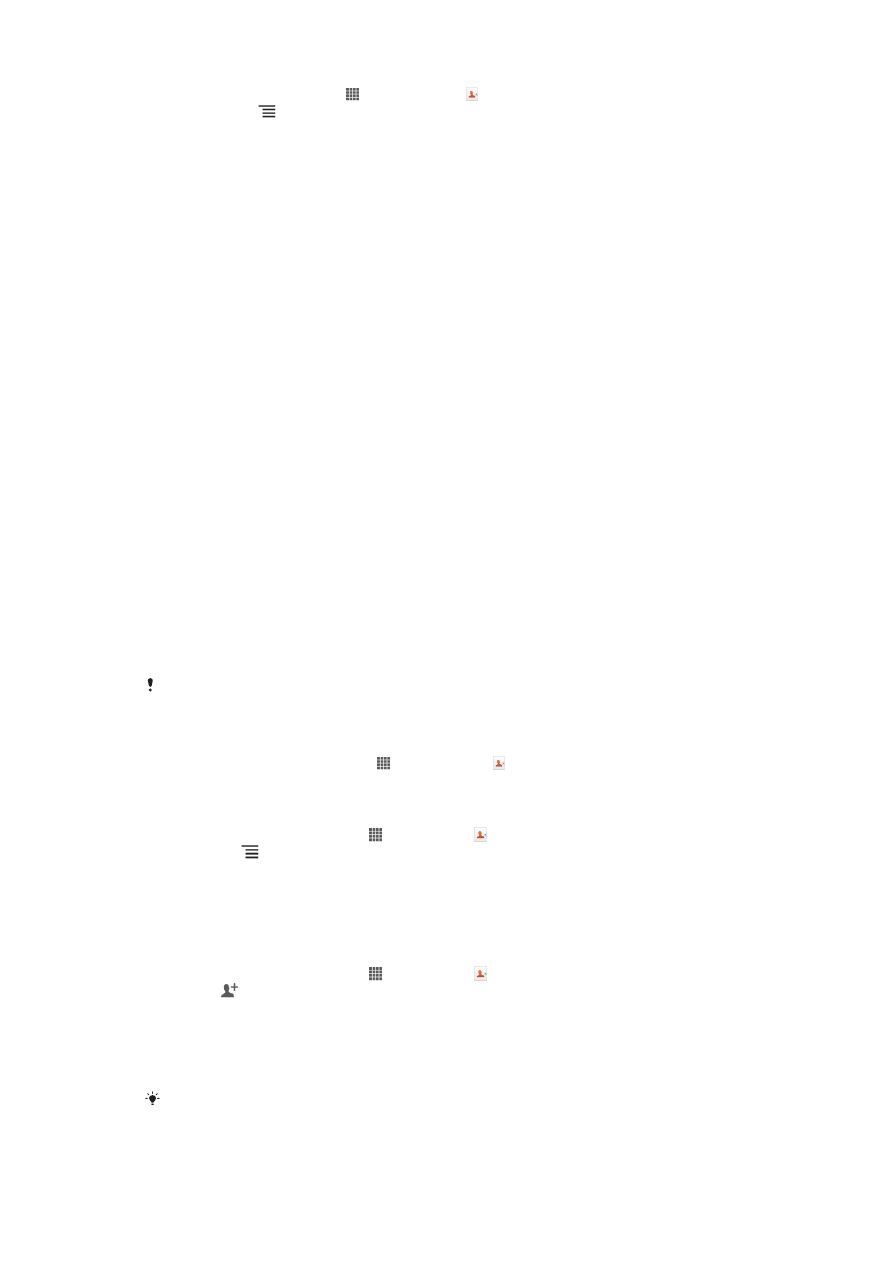
Управување со контактите
Можете да креирате, уредувате и синхронизирате контакти во неколку едноставни чекори. Можете
да одбирате контакти зачувани во различни сметки и да одредувате како ќе се прикажуваат во
телефонот.
Ако ги синхронизирате контактите со повеќе од една сметка, можете да ги споите во телефонот за
да избегнете дупликати.
Некои услуги за синхронизација, на пример, некои услуги на поврзување во социјални
мрежи не дозволуваат уредување на податоците за контакт.
За да се прикажат контактите
•
Од вашиот Почетен екран, допрете , а потоа допрете . Вашите контакти се наведени
овде.
За да одберете кои контакти да се прикажуваат во апликацијата Контакти
1
Од својот Почетен екран, допрете , потоа допрете .
2
Притиснете
, потоа допрете Филтер.
3
Во листата што ќе се појави, обележете ги и отштиклирајте ги саканите опции. Ако сте ги
синхронизирале контактите со сметка за синхронизација, таа сметка се појавува во
листата. Можете да ја допрете сметката за дополнително да ја проширите листата со
опции. Кога ќе завршите, допрете ОК.
Додадавање контакт
1
Од својот Почетен екран, допрете , потоа допрете .
2
Допрете .
3
Доколку сте ги синхронизирале вашите контакти со една или повеќе сметки, одберете ја
сметката кон која сакате да го додадете овој контакт, или допрете Локален контакт
доколку сакате овој контакт да го користите само во вашиот телефон.
4
Внесете или одберете ја саканата информација за котнактот.
5
Кога ќе завршите, допрете Готово.
Ако го додадете знакот плус и кодот на земјата пред телефонскиот број на контактот,
можете да го користите бројот за повикување од други земји.
44
Ова е Интернет верзија на ова издание. © Испечатете го само за приватна употреба.
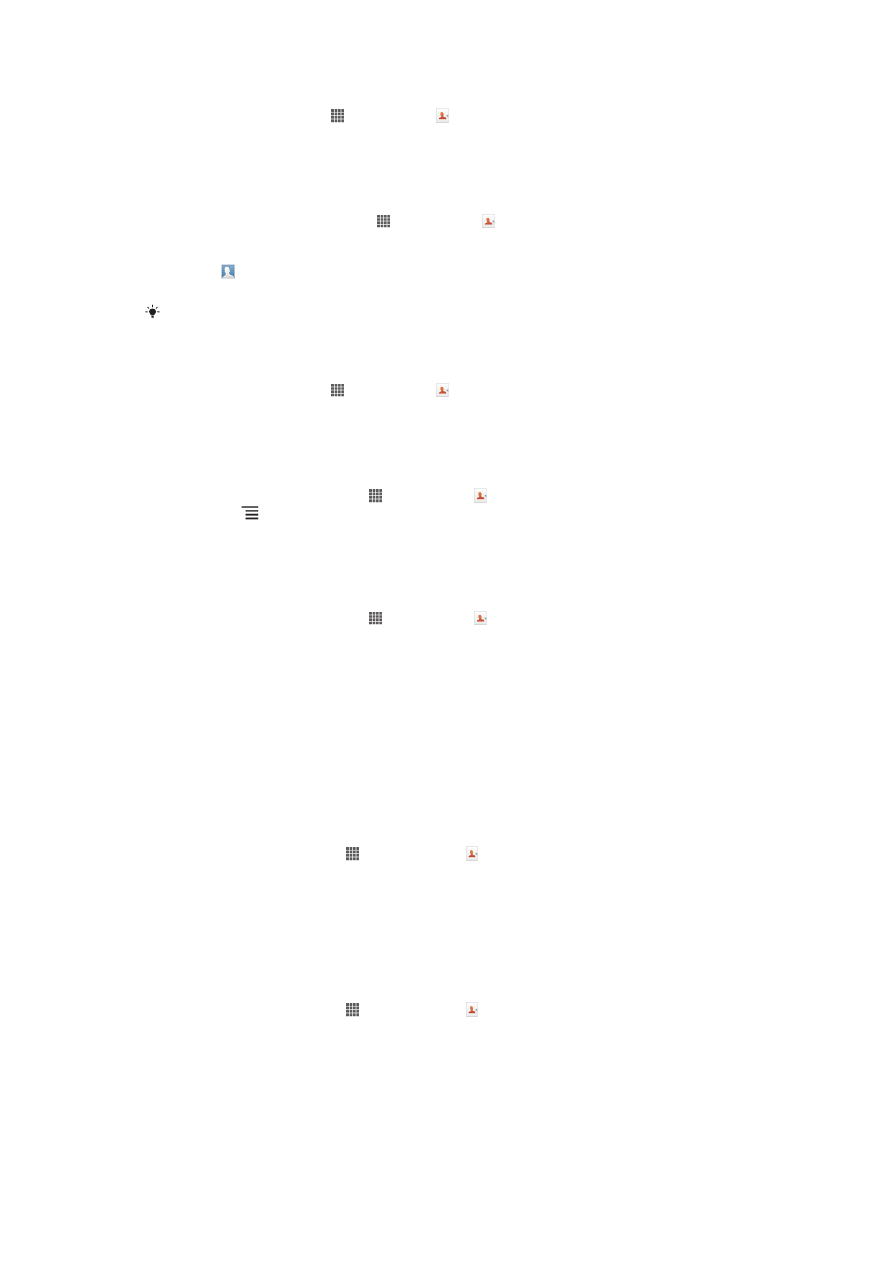
Уредување контакти
1
Од Почетен екран, допрете , потоа допрете .
2
Допрете и задржете го контактот што сакате да го уредите, а потоа допрете Уреди
контакт.
3
Уредете ги саканите информации. Кога ќе завршите, допрете Готово.
Поврзување слика со контакт
1
Од вашиот Почетен екран, допрете , потоа допрете .
2
Допрете и задржете го контактот што сакате да го уредите, а потоа допрете Уреди
контакт.
3
Допрете и одберете го саканиот начин на додавање слика на контакт.
4
Кога ќе ја додадете сликата, допрете Готово.
Исто така, можете да додадете слика на контакт директно од апликацијата Галерија на
Xperia™.
За да ја гледате вашата комуникација со определен контакт
1
Од Почетен екран, допрете , потоа допрете .
2
Допрете го контактот што сакате да го видите.
3
За да ја видите комуникацијата со контактот од различни медиуми, допрете и потчукнете
низ филтрите на дното од екранот.
Бришење контакти
1
Од својот Почетен екран, допрете , потоа допрете .
2
Притиснете
, потоа допрете Избришете контакти.
3
Обележете ги контактите што сакате да ги избришете, или допрете Обележи ги сите
ако сакате да ги избришете сите контакти.
4
Допрете Избриши > ОК.
Уредување информации за контакт за самите себе
1
Од својот Почетен екран, допрете , потоа допрете .
2
Допрете и држете Лично јас на врвот на листата со контакти, потоа допрете Уреди
контакт.
3
Внесете ги новите информации или направете ги саканите промени.
4
Кога сте готови, допрете Готово.
Избегнување на двојни записи во апликацијата Контакти
Доколку ги синхронизирате вашите контакти со нова сметка или увезувате информации за контакт
на други начини, може да се случи да направите двојни записи во апликацијата Контакти. Доколку
се случи ова, можете да ги споите таквите двојни контакти за да креирате еден. А доколку споите
контакти по грешка, можете повторно да ги раздвоите подоцна.
Поврзување контакти
1
Од Почетен екран, допрете го , потоа допрете го .
2
Допрете и држете го контактот што сакате да го споите со друг контакт, а потоа допрете го
Поврзи контакт.
3
Од листата што се појавува, допрете контакт чии информации сакате да ги приклучите кон
првиот контакт, потоа допрете OK за да потврдите. Информациите од првиот контакт се
спојуваат со вториот контакт, а првиот контакт веќе не се прикажува во листата на
Контакти.
Одвојување поврзани контакти
1
Од Почетен екран, допрете го , потоа допрете го .
2
Допрете и држете го поврзаниот контакт што сакате да го уредите, па допрете го Уреди
контакт.
3
Допрете го Отспои контакт.
4
Допрете го OK.
45
Ова е Интернет верзија на ова издание. © Испечатете го само за приватна употреба.
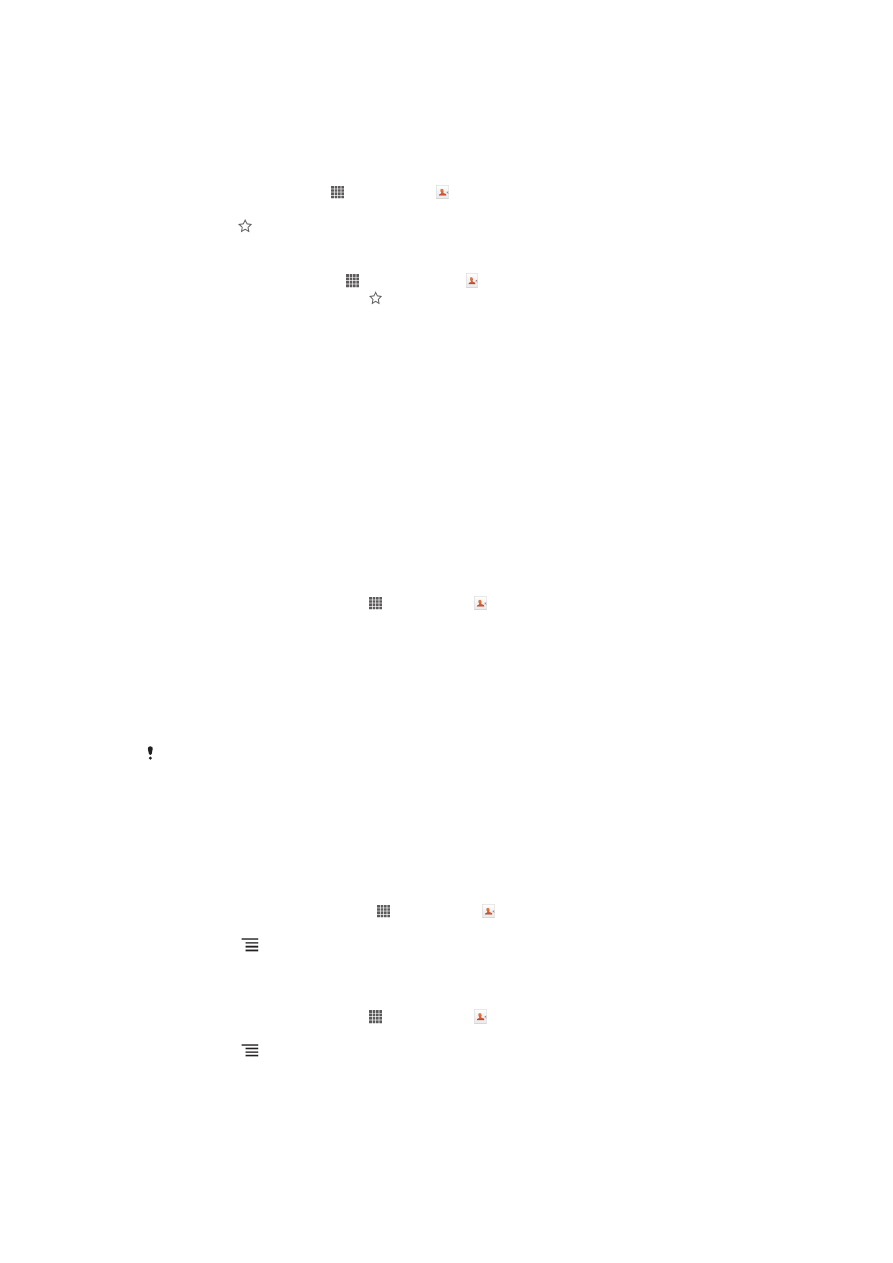
Омилени
Можете да обележите контакти како омилени за да добиете брз пристап до нив од апликацијата
Контакти.
За да се обележи или отштиклира контакт како омилен
1
Од Почетен екран, допрете , потоа допрете .
2
Потчукнете го контактот што сакате да го додадете или отстраните од вашите омилени.
3
Потчукнете .
Прегледување на омилените контакти
1
Од Почетен екран, допрете го , потоа допрете го .
2
Допрете го Групи, па допрете го .
Групи
За побрз пристап, преку апликацијата Контакти можете да ги назначите контактите во групи.
За да назначите контакт во одредена група
1
Во апликацијата Контакти, допрете и задржете го контактот што сакате да го назначите во
одредена група.
2
Допрете Уреди контакт, а потоа допрете ја лентата директно под Додели на група.
3
Обележете ги полињата за групите во коишто сакате да го доделите контактот, па допрете
го Готово.
4
Допрете го Готово.